如何修復 Divi 搜索不起作用(4 個解決方案)
已發表: 2022-07-14想知道如何修復 Divi 搜索不起作用?
這是一項必不可少的任務,因為無法在您的網站上找到所需內容的訪問者可能會立即離開。
在本指南中,我們將介紹您網站上的 Divi 搜索可能無法正常工作的最常見原因以及如何解決問題。
隨意使用目錄來更快地瀏覽本文:
- 如何創建高級 Divi 搜索
- 如何修復主題不兼容
- 如何修復插件衝突
- 如何更新 Divi 和 WordPress 版本
Divi 搜索不起作用的 4 個常見示例
首先,讓我們看看 Divi 搜索可能無法在您的網站上運行的 4 個最常見的原因。
弱WordPress搜索
第一個原因是 WordPress 本身。
儘管它是一個功能強大且方便的內容管理系統,但它的搜索引擎卻相當薄弱。
難怪當您進行搜索並沒有得到任何結果時,您可能會認為它已損壞。
例如,默認的 WordPress 搜索引擎不會:
- 搜索自定義帖子類型
- 考慮帖子類別、自定義字段和標籤
- 與電子商務插件正確集成
- 文檔和 PDF 文件的索引內容
- 允許您自定義搜索
- 還有很多…
我們將在本文後面向您展示如何在您的網站上進行更智能的搜索。
或者,您可以跳到解決方案並立即學習如何創建高級 Divi 搜索。
主題不兼容
您的 Divi 搜索可能無法正常工作的另一個原因是 Divi 與您當前的 WordPress 主題不兼容。
默認情況下,並非每個主題都與頁面構建器兼容,因此如果是您的情況,Divi 搜索模塊可能根本無法工作。
我們將在本文後面向您展示如何確定您的主題是否與 Divi Builder 兼容。
或者,您可以跳到解決方案並立即了解如何修復主題不兼容問題。
插件衝突
如果出現插件衝突,您可能還會遇到 Divi 搜索問題。
WordPress 有很多插件,但並非所有插件都相互兼容。
對於開發人員已停止更新它們的不受歡迎的插件來說尤其如此。
如果您在您的網站上使用其中之一,它不僅會導致 Divi 出現問題,還會導致任何其他插件出現問題。
我們將在本文後面向您展示如何確定插件衝突是否導致您的 Divi 搜索頁面出現問題。
或者您可以跳過並立即查看如何修復插件衝突。
Divi 或 WordPress 的過時版本
Divi 搜索不起作用的另一個可能原因是 Divi 或 WordPress 版本過時。
由於安全和兼容性原因,及時更新 WordPress 和您在網站上使用的插件至關重要。
我們將在本文後面向您展示如何檢查所有內容是否都是最新的。 或者,您可以跳到解決方案並立即學習如何更新您的 Divi 和 WordPress。
如何修復 Divi 搜索不起作用
在我們了解了 Divi 搜索可能無法在您的網站上運行的最常見原因之後,讓我們看看如何處理它們。
如何創建高級 Divi 搜索
改善 WordPress 網站搜索的最簡單方法是使用 SearchWP 之類的插件。
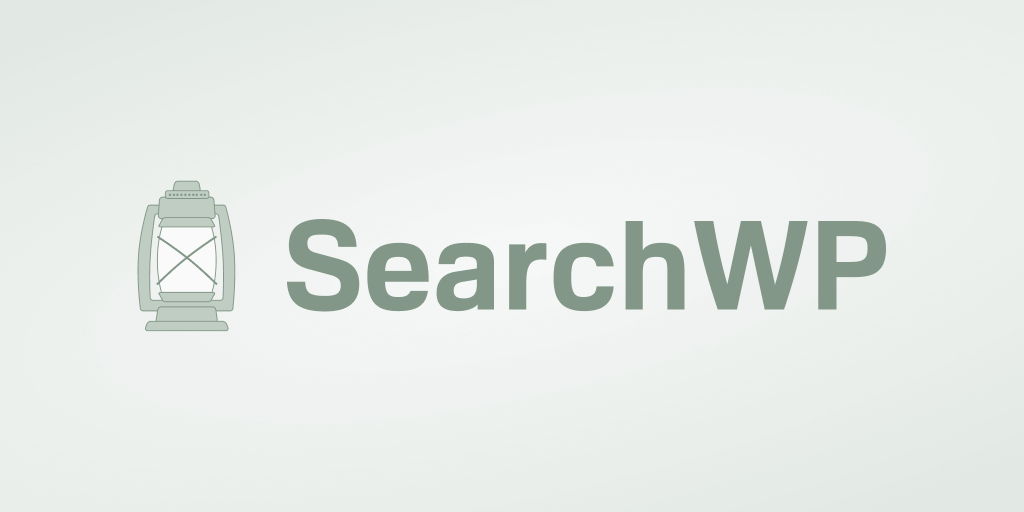
SearchWP 是市場上最好的 WordPress 搜索插件,擁有超過 30,000 次活躍安裝。
它可以幫助您自定義網站上的搜索以滿足您的需求,而無需編碼或深入的 WordPress 知識。
使用 SearchWP,您可以允許訪問者按標籤和自定義字段搜索帖子、將搜索限制為特定的帖子內容、更改搜索結果的順序等等。
以下是此插件的一些其他驚人功能:
- 與 Divi 完全兼容。 SearchWP 自動與 Divi 搜索模塊集成,讓您立即開始改進搜索。
- AJAX 實時搜索。 在您的網站上實時顯示搜索結果,以幫助您的訪問者更快地找到他們正在尋找的內容。
- 模糊搜索。 幫助您的訪問者找到正確的內容,即使他們在搜索查詢中輸入錯誤,以增加您獲得的網頁瀏覽量。
- WooCommerce 集成。 使產品屬性可在您的網站上搜索,從而為您的客戶提供一種搜索產品和促進銷售的新方式。
話雖如此,讓我們開始自定義您網站上的搜索,以使用 SearchWP 使其更智能。
第 1 步:安裝並激活 SearchWP 插件
第一步是下載 SearchWP 並將其安裝在您的網站上。
要開始,請在此處獲取您的 SearchWP 副本。
接下來,登錄到您的 SearchWP 儀表板並導航“下載”選項卡。
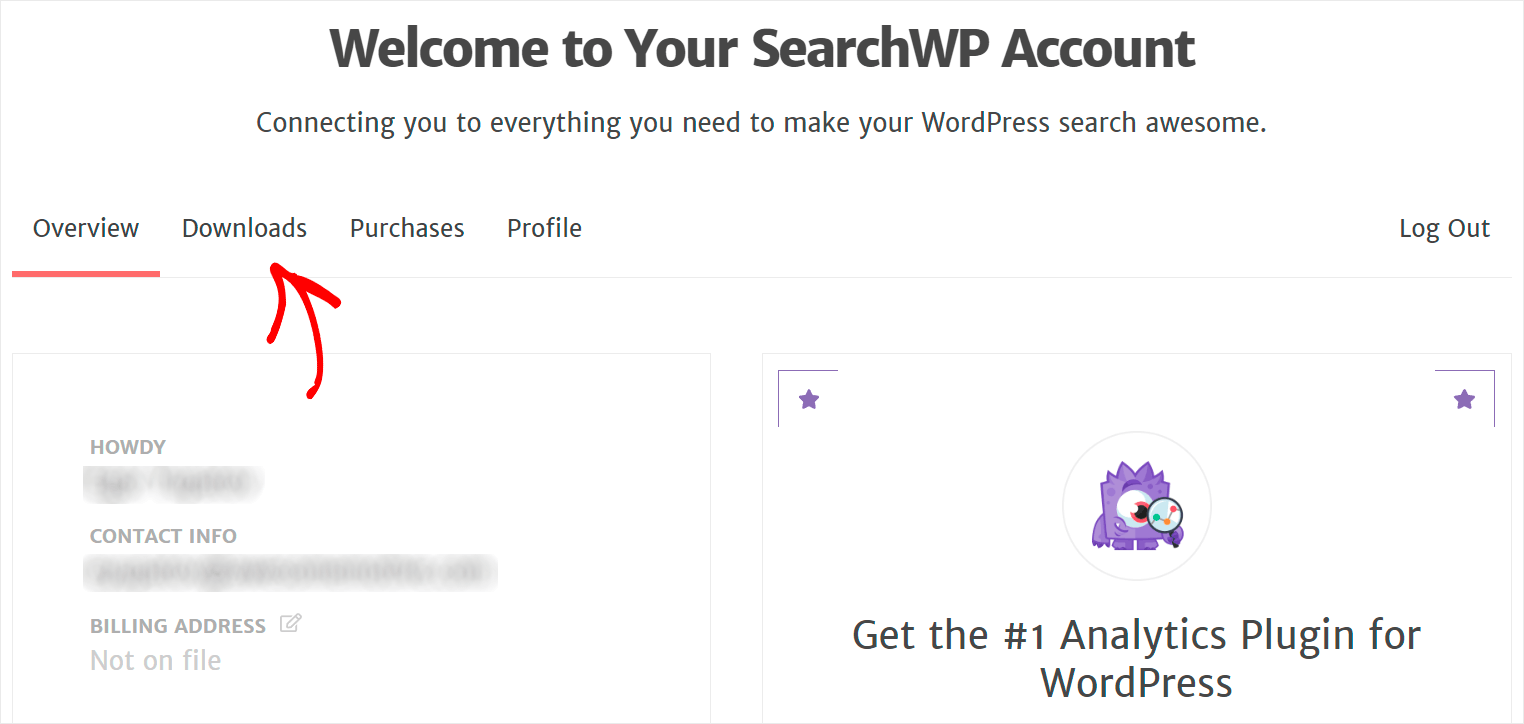
在那裡,單擊下載 SearchWP按鈕並將插件的 ZIP 文件保存到您的計算機。
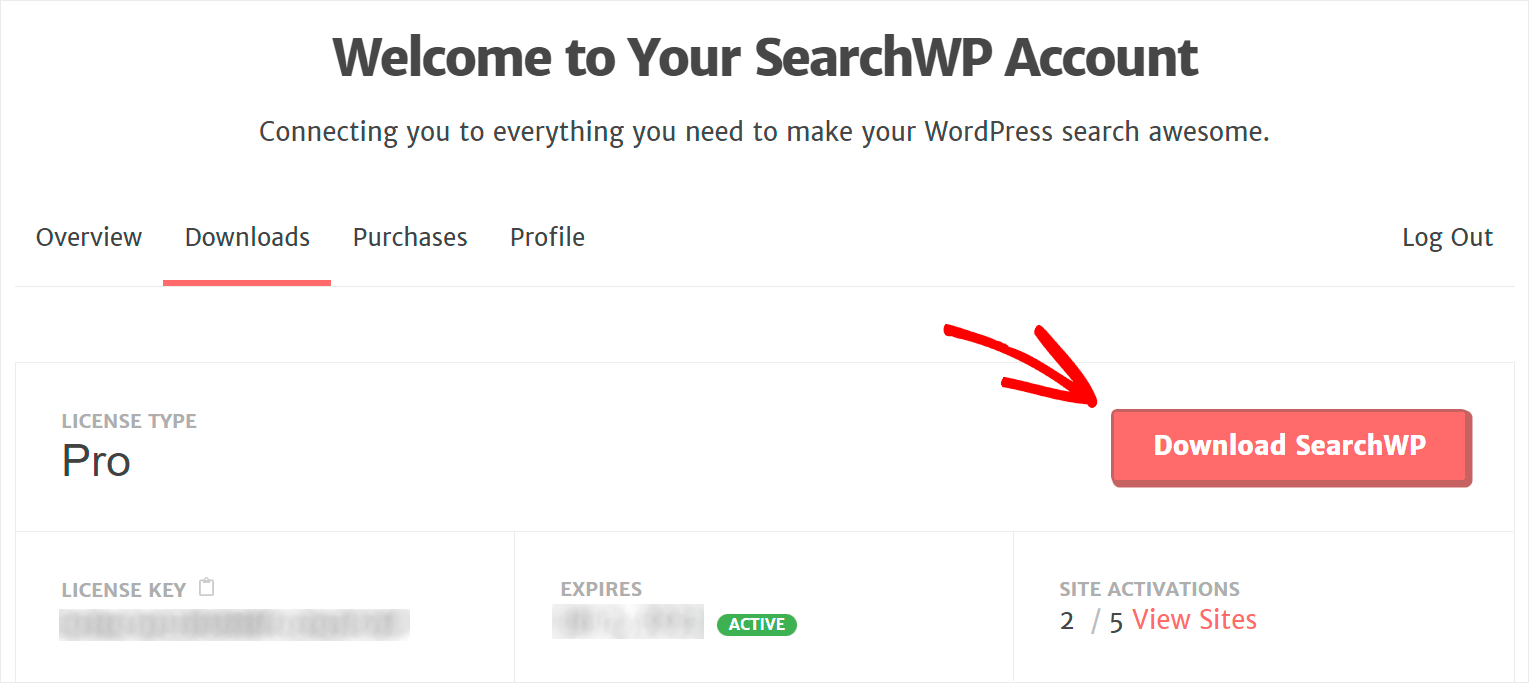
下載後,在左下角複製您的 SearchWP 許可證密鑰。
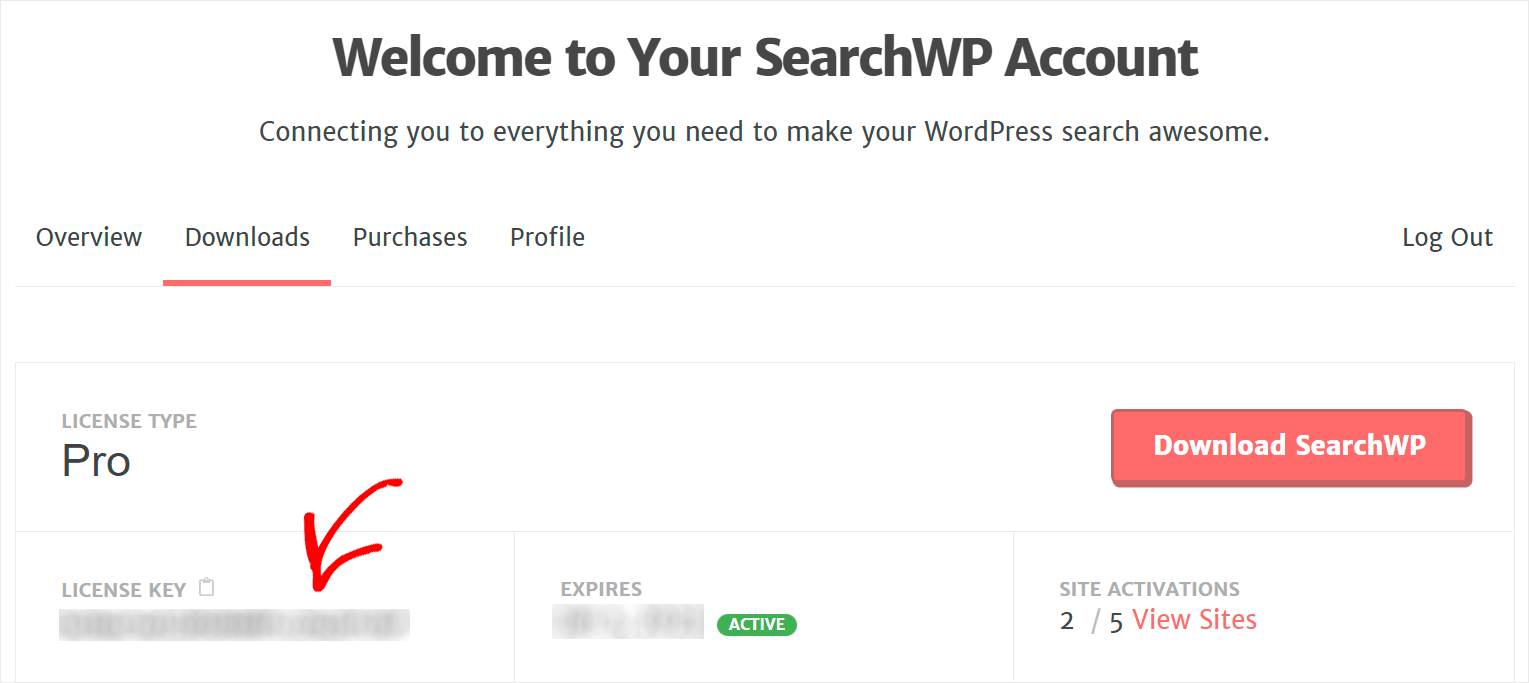
現在您已準備好在您的網站上安裝插件。
需要復習一下如何做到這一點? 您可以參考我們關於安裝 WordPress 插件的詳細指南。
在您的站點上安裝 SearchWP 後,您需要使用您的許可證密鑰激活它。
要開始使用,請將光標指向 WordPress 儀表板頂部的SearchWP按鈕,然後從下拉菜單中選擇激活許可證選項。
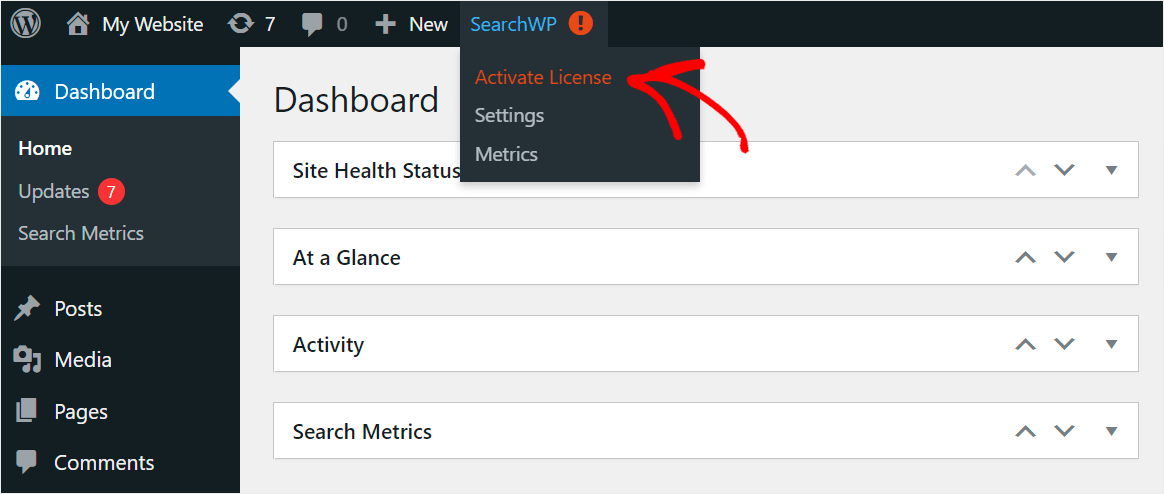
進入激活頁面後,將您的許可證密鑰粘貼到許可證字段中,然後按激活。
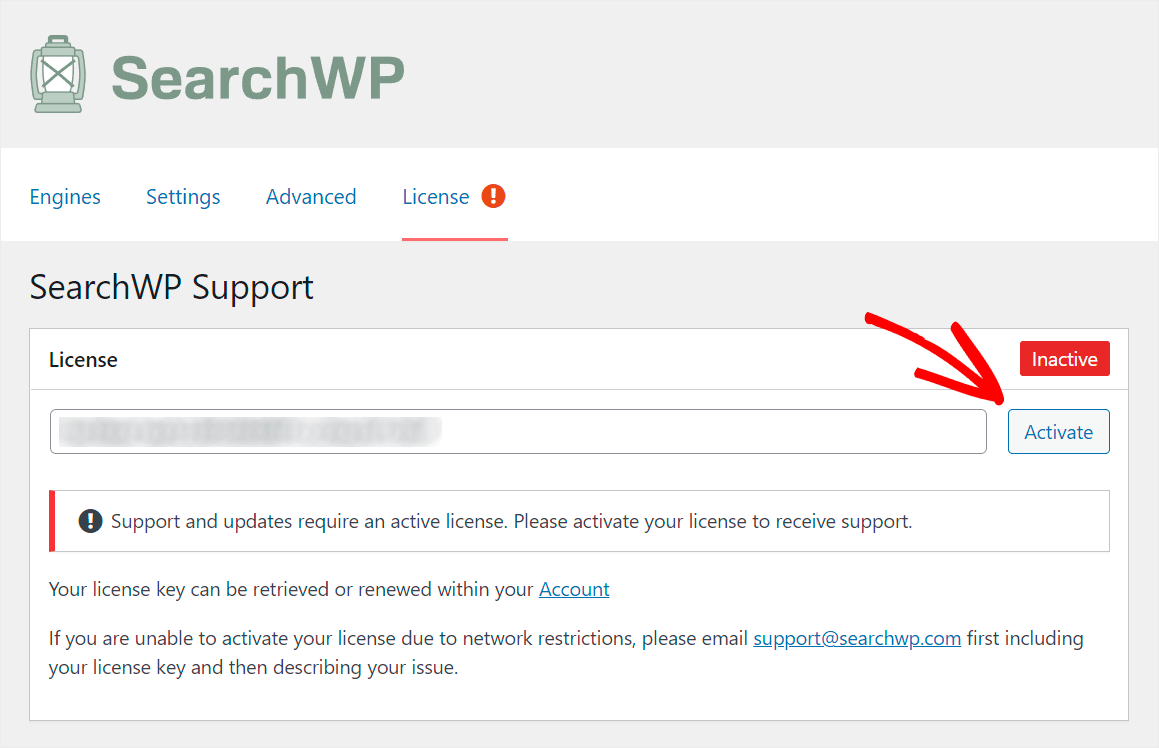
現在您已準備好進入下一步並自定義搜索以使其更智能。
第 2 步:自定義 Divi 搜索以使其更智能
要開始使用,請導航到 SearchWP 設置中的“引擎”選項卡。
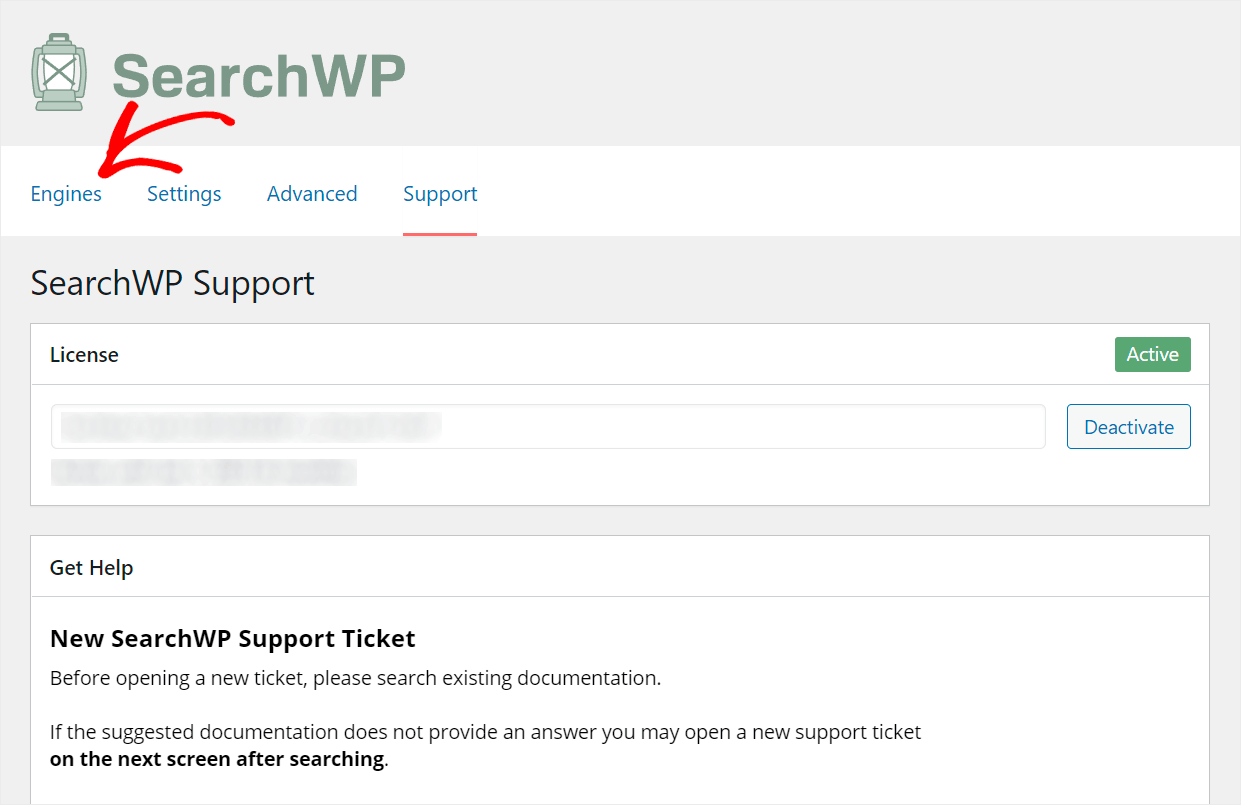
在此選項卡上,您可以找到使用 SearchWP 創建的搜索引擎。
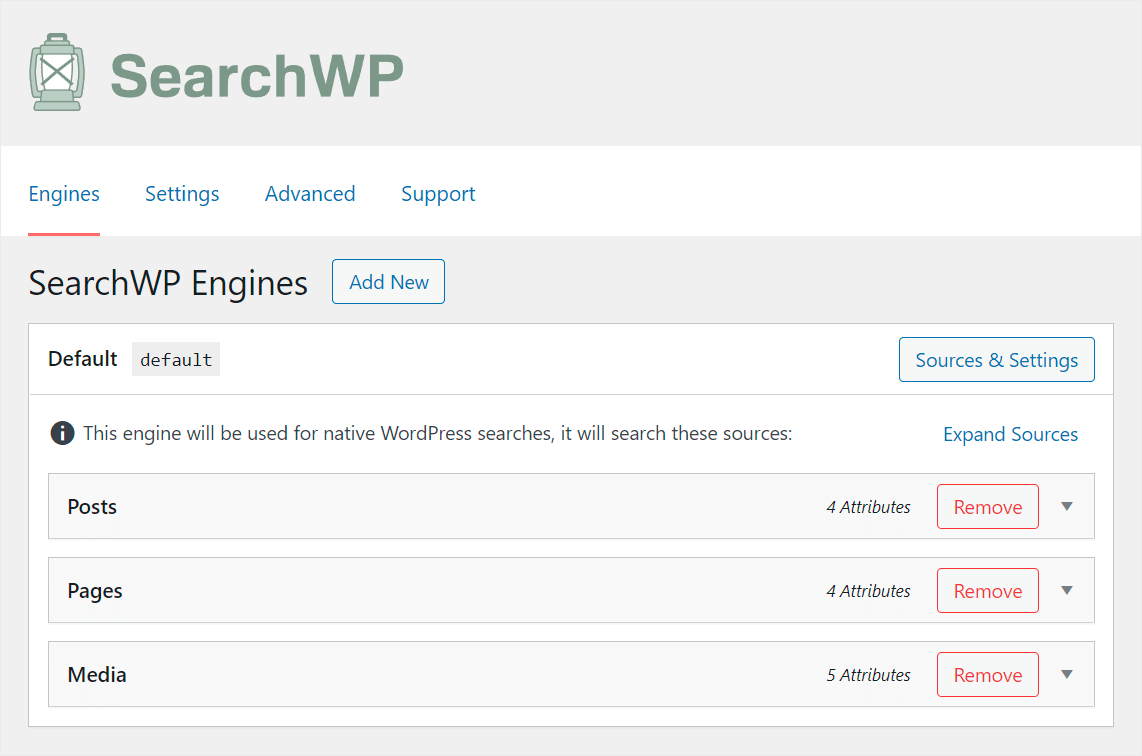
通過設置搜索引擎,您可以控制搜索在您的網站上的工作方式。
例如,您可以管理 WordPress 在何處搜索匹配項、應考慮哪些屬性、要排除哪些類別等等。
SearchWP 允許您創建多個搜索引擎並將它們連接到您網站上的各個 Divi 搜索字段。
如您所見,目前只有默認搜索引擎。 它控制您網站上所有現有的搜索表單。
由於我們想讓整個站點的搜索變得智能,我們將對其進行配置。
首先,讓我們管理 WordPress 將在哪些類型的內容中執行搜索。
管理您的搜索源
要開始使用,請單擊默認搜索引擎部分下的來源和設置。

然後,選中您希望 WordPress 考慮的搜索源旁邊的框。 默認值為 Posts 、 Pages和Media 。
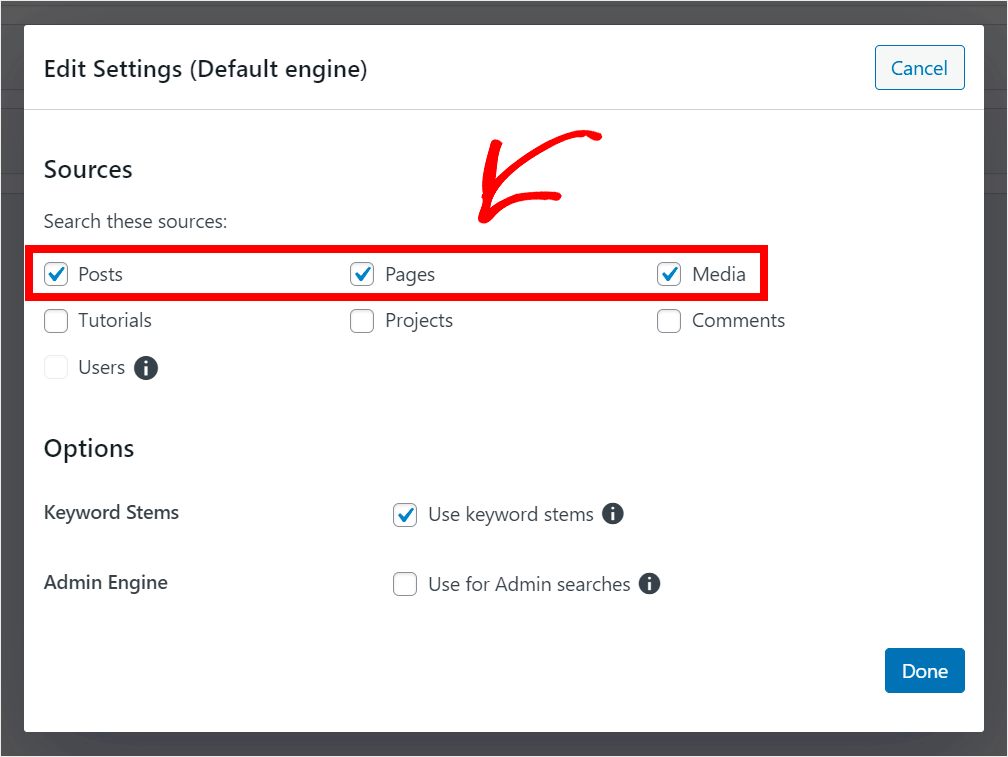
假設我們希望將我們網站上的搜索限制為帖子,因為這是我們發布的主要內容類型。
我們需要取消選中除帖子之外的所有搜索源來執行此操作。
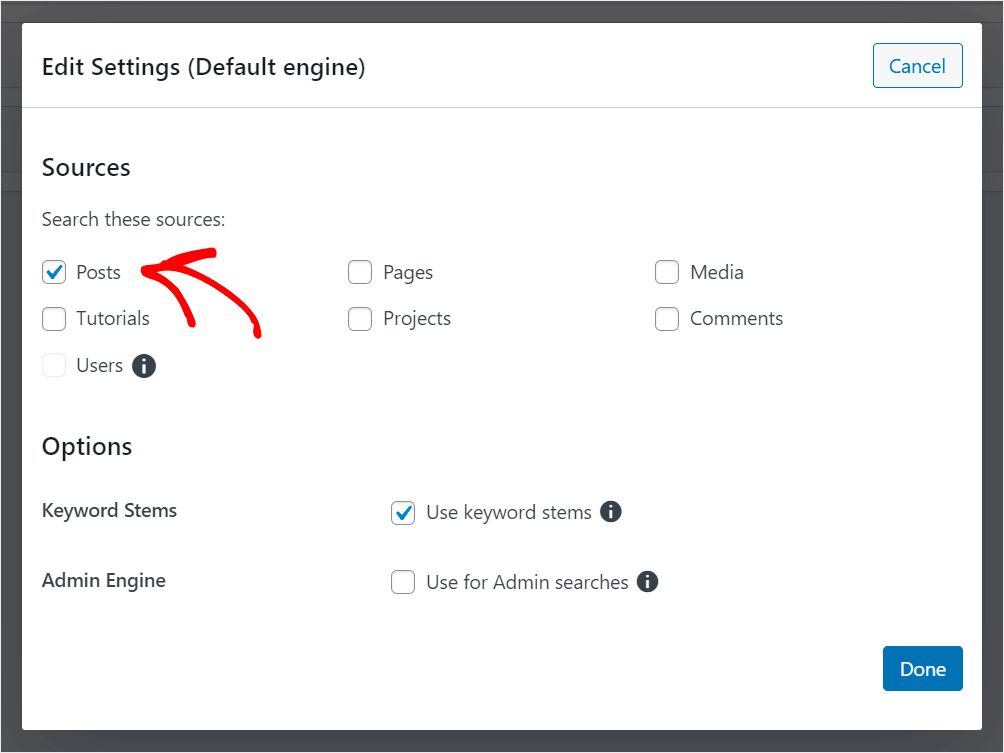
管理完搜索源後,按完成保存更改。

啟用按自定義字段、標籤和類別搜索
現在,讓我們讓 WordPress 在執行搜索時考慮發布自定義字段、標籤和類別。 它將幫助我們的訪問者找到正確的內容。
要開始使用,請單擊帖子搜索源以打開其設置。
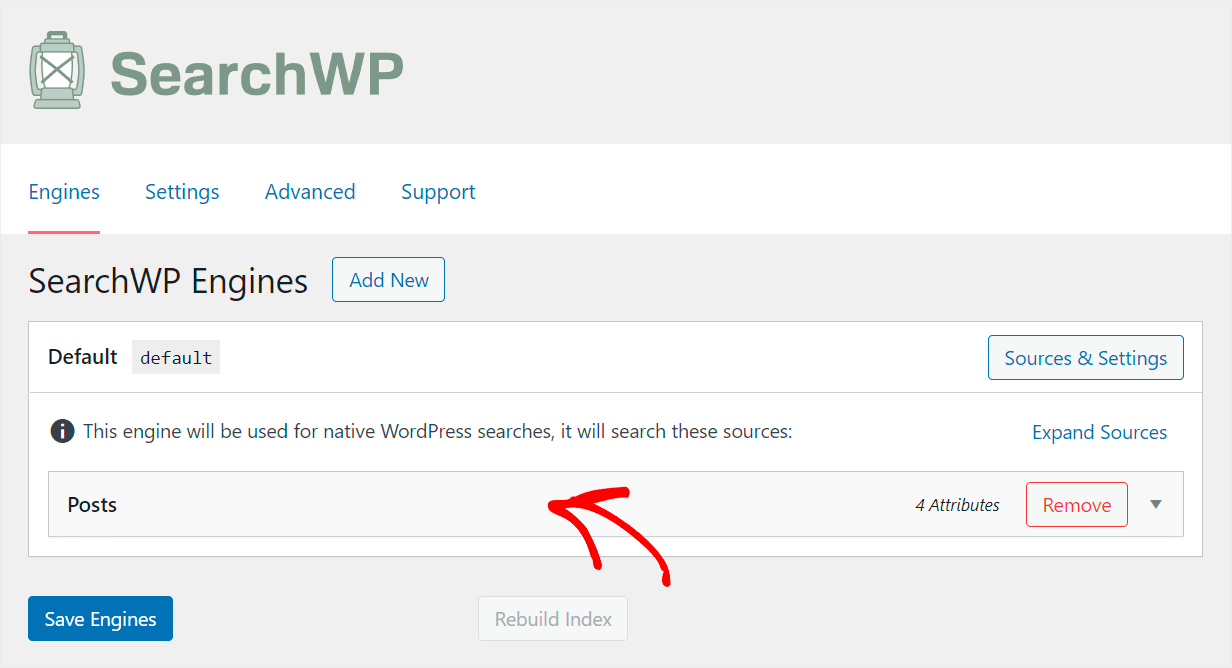
接下來,單擊添加/刪除屬性按鈕。
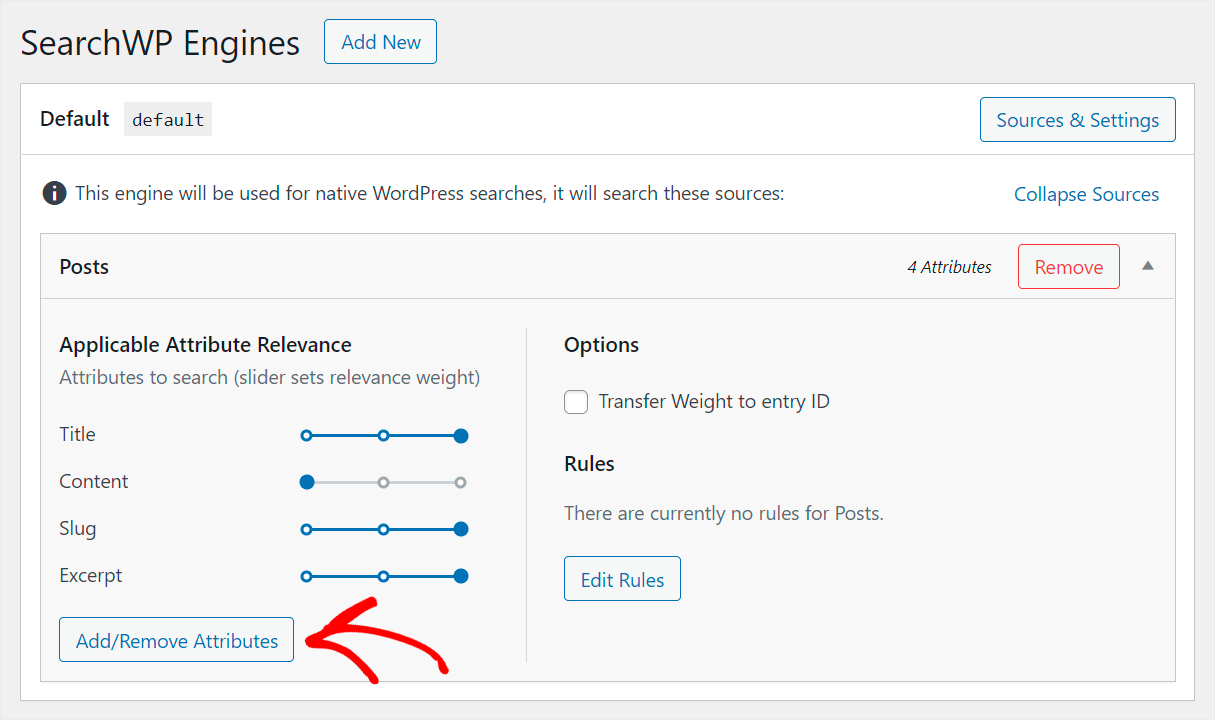
看到Manage Post Attributes窗口後,單擊Custom Fields字段並選擇Any Meta Key選項。

任何 Meta Key都是內置的 SearchWP 快捷方式。 通過添加它,您可以自動使您網站上的每個自定義字段都可搜索。
完成後,還單擊分類法字段並選擇類別和標籤分類法。

使這些分類法可搜索允許您的訪問者按標籤和類別搜索帖子。
完成屬性管理後,單擊完成。
保存您的 Divi 搜索引擎
如果您對自定義 Divi 搜索引擎的方式感到滿意,請單擊保存引擎以保存您所做的所有更改。

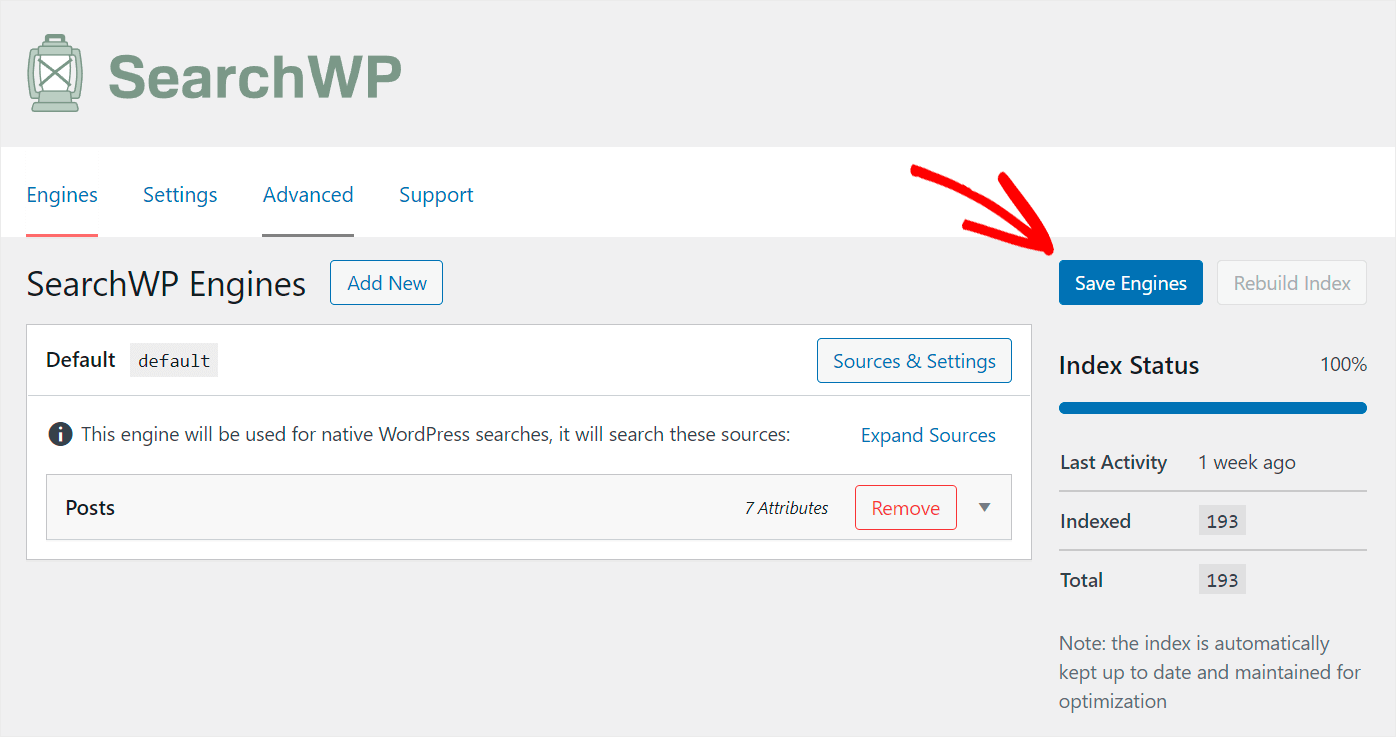
之後,單擊重建索引按鈕,讓 WordPress 了解執行搜索的新規則。

而已。 您的 Divi 搜索現在更加智能,您總能找到您要查找的內容。
讓我們通過創建一個新的單獨的 Divi 搜索頁面並測試我們的新搜索引擎來確保這一點。
第 3 步:創建 Divi 搜索頁面
要開始,請導航到 WordPress 儀表板中的頁面»添加新內容。

接下來,單擊使用 Divi Builder按鈕。
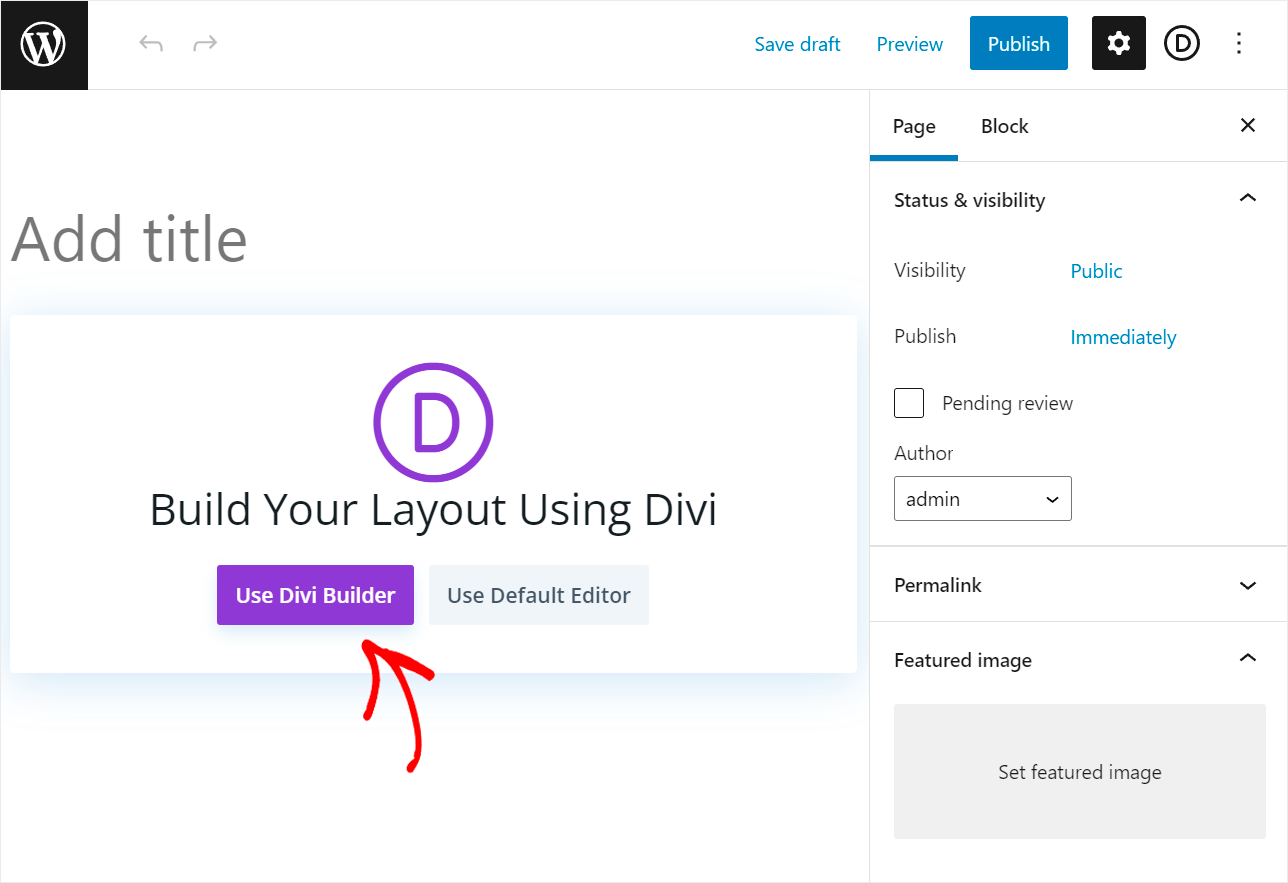
在接下來的屏幕上,選擇Build From Scratch選項。
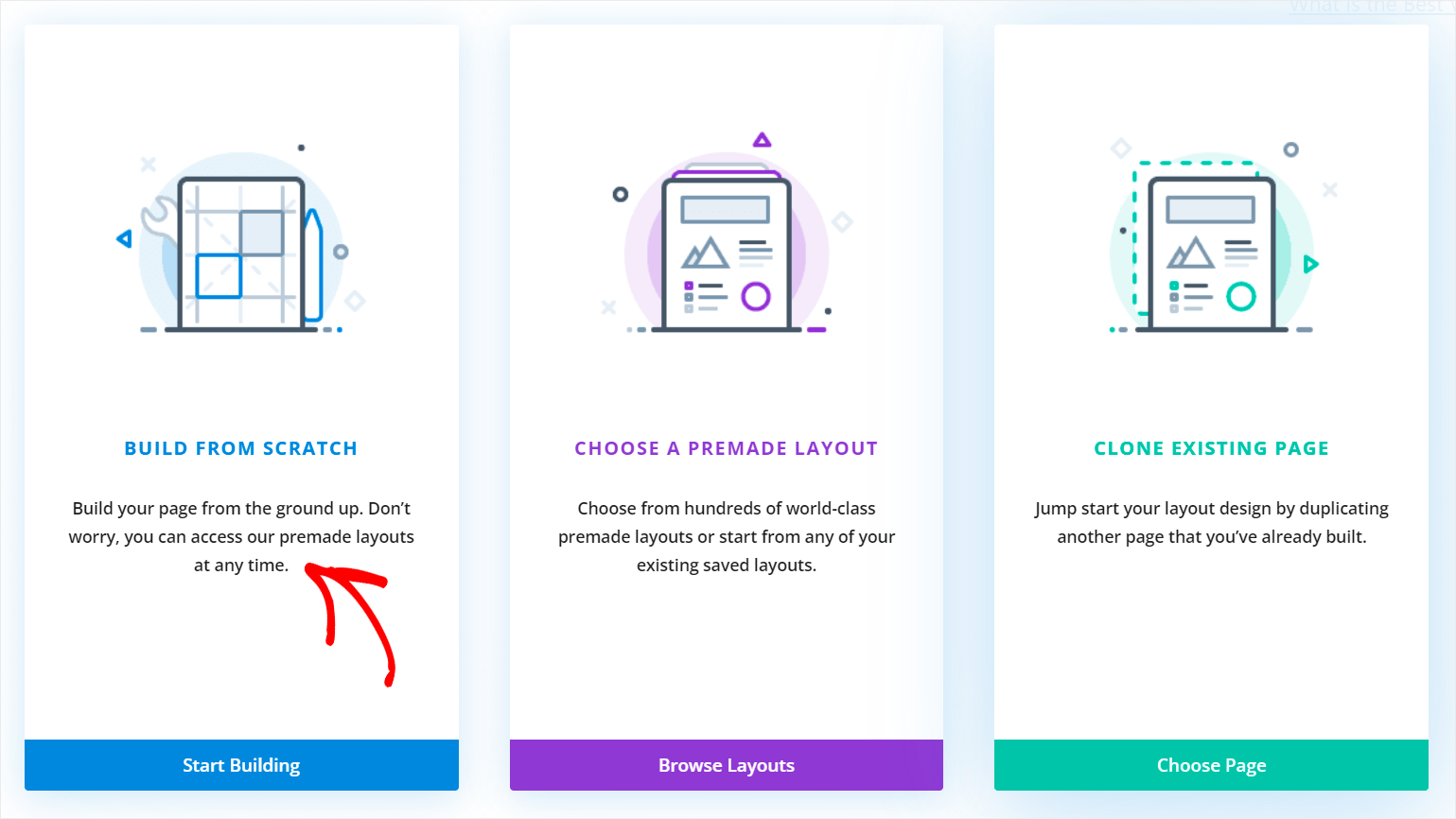
然後,選擇最適合您的行佈局。 例如,我們將選擇第一個。
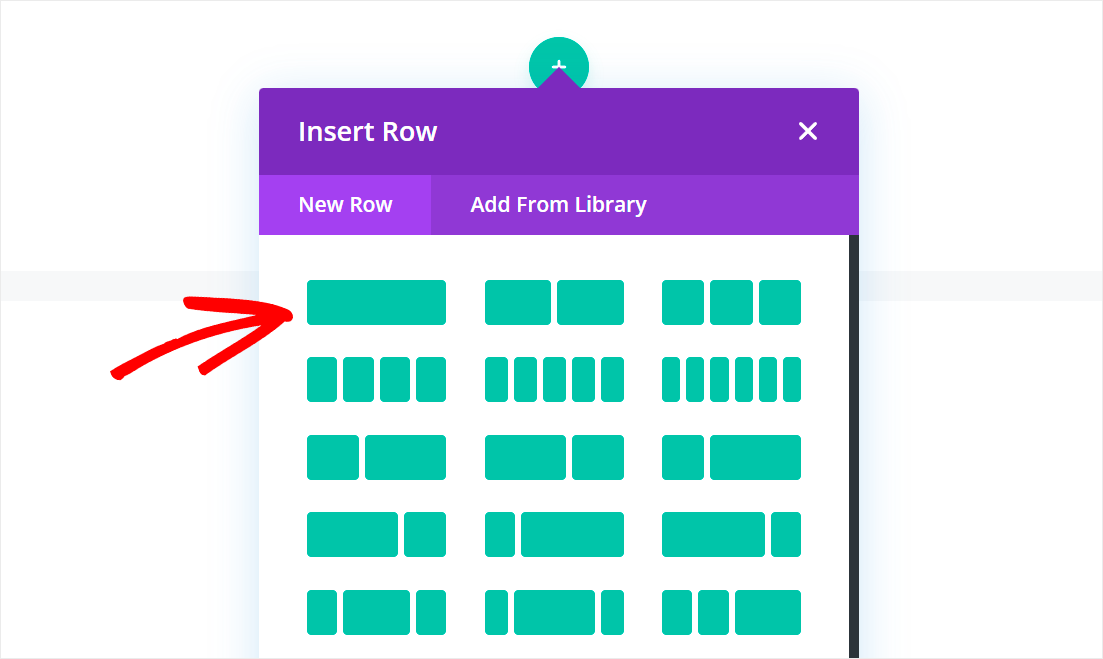
完成後,搜索搜索模塊並單擊它以將其添加到頁面。
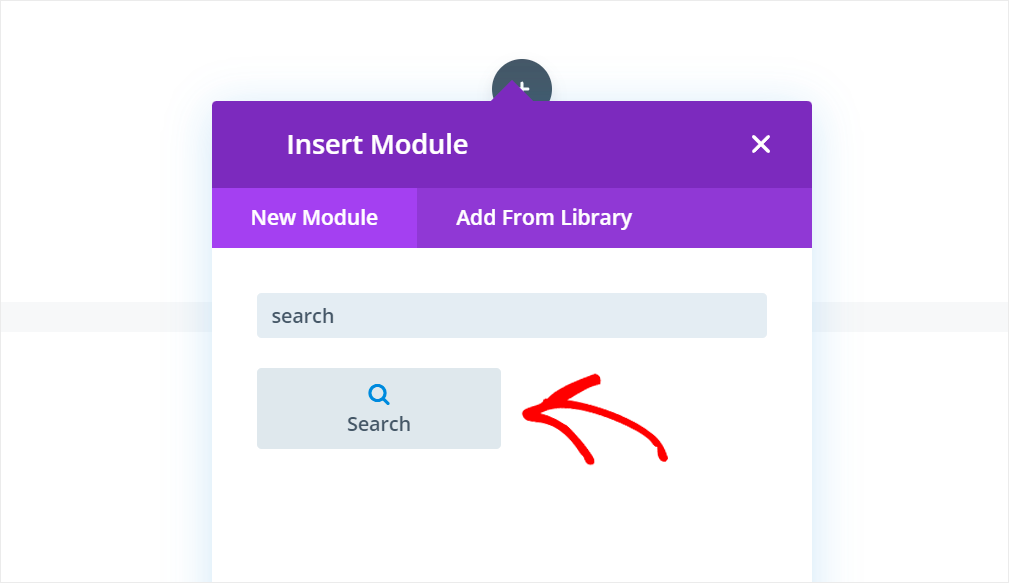
然後單擊綠色複選標記圖標以保存更改。
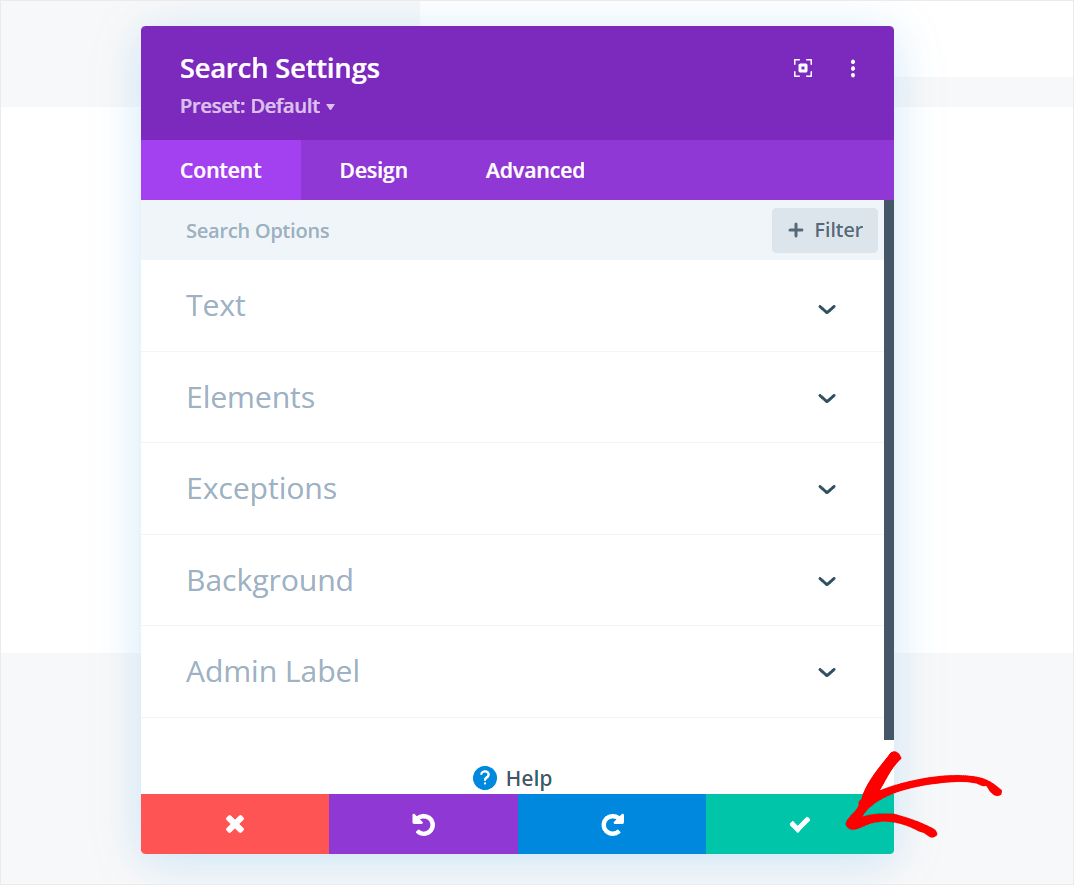
如果您對搜索頁面的外觀感到滿意,請單擊頁面底部的三點圖標。
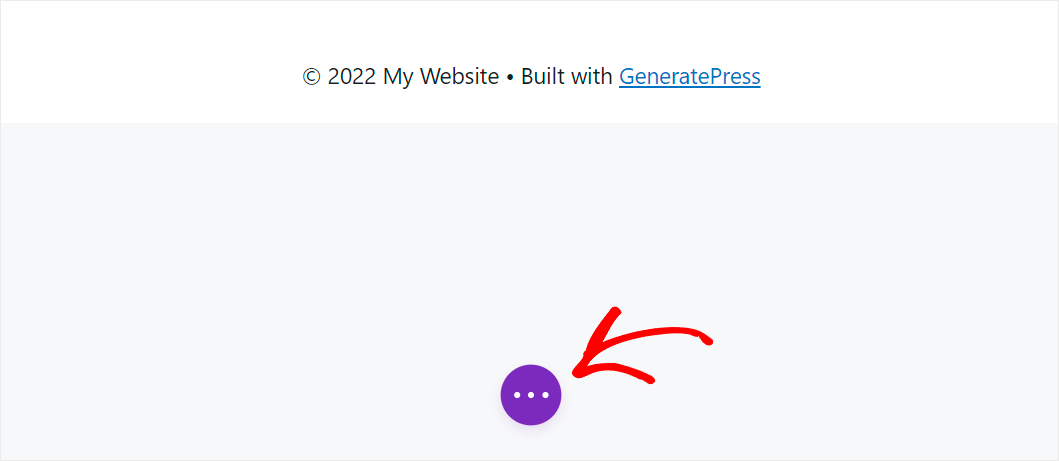
然後,單擊發布以發布您的頁面。
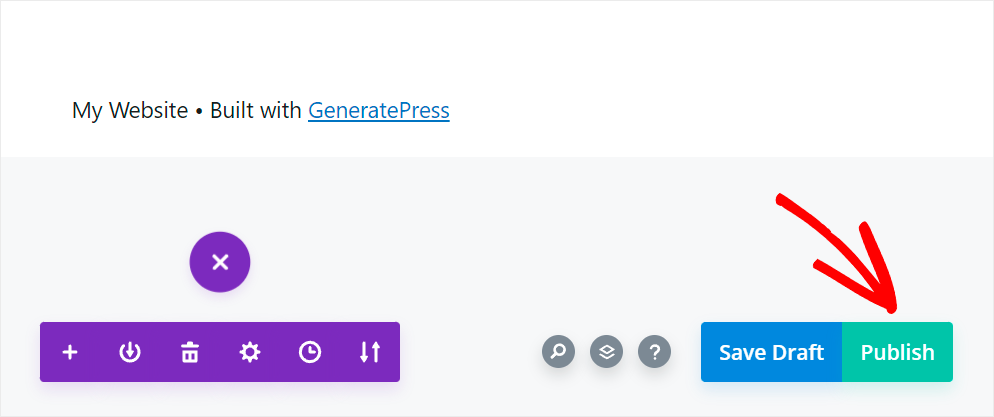
第 4 步:在 Divi 中測試您的新高級搜索
下一步是測試您的新搜索引擎。 為此,請打開您發布的 Divi 搜索頁面並蒐索一些搜索詞。
例如,我們網站上有幾篇帶有“教程”自定義字段的帖子。 讓我們嘗試僅通過此字段找到它們以嘗試我們的新搜索。
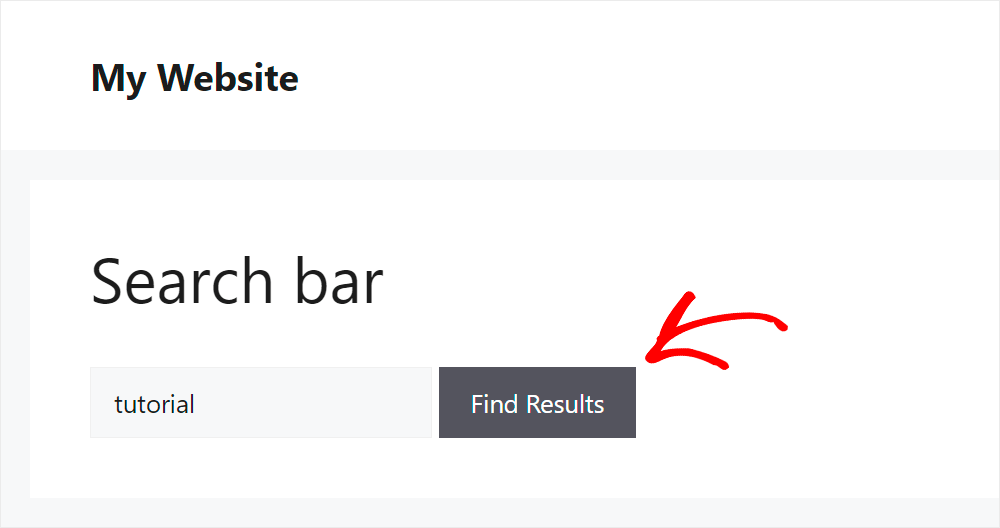
如您所見,我們找到了我們的帖子,即使它們的標題、摘錄或內容中不包含“教程”一詞。
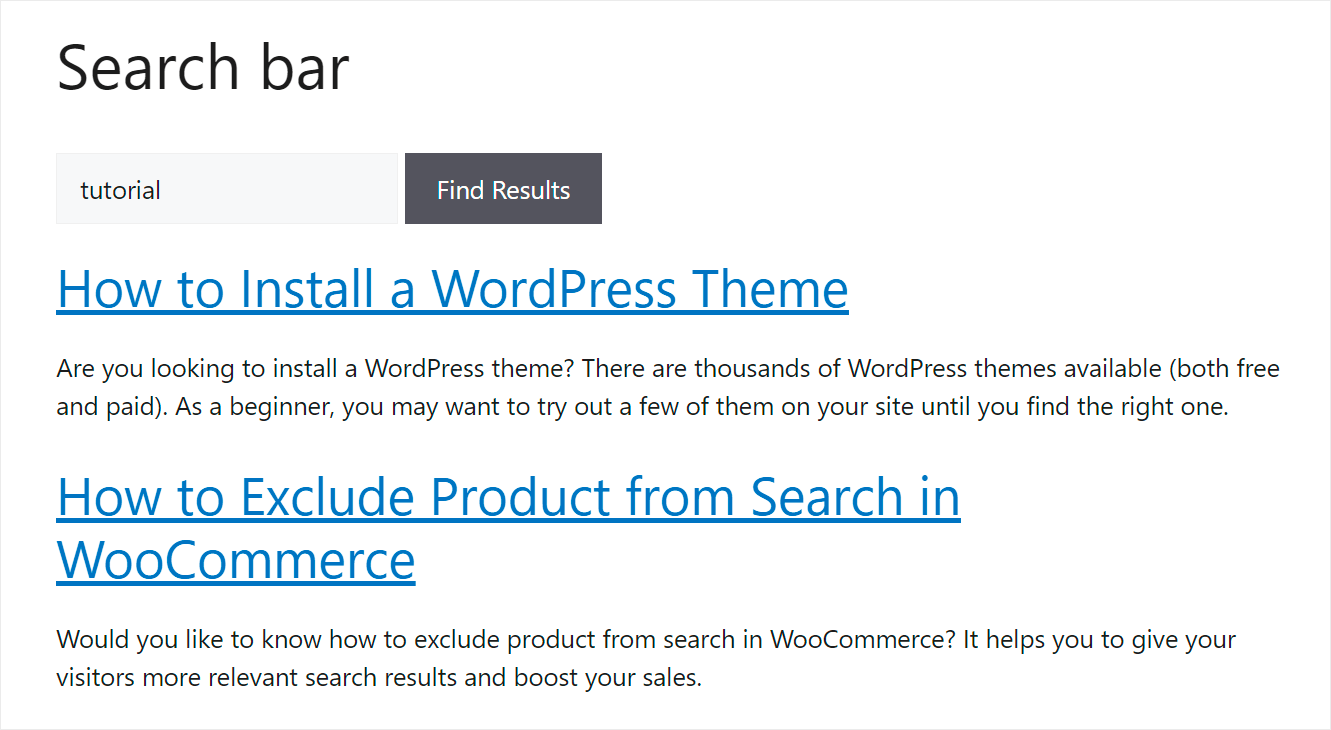
這意味著我們的 Divi 搜索變得更加智能,因為現在它在執行搜索時會考慮發布自定義字段。
這將使訪問者更容易找到他們想要的內容,並減少丟失搜索結果的情況。
在我們了解瞭如何自定義 Divi 搜索之後,讓我們看看其他解決方案。
如何修復主題不兼容
第一步是找出您的主題的不兼容是否真的導致您的 Divi 搜索問題。
最快和最簡單的方法是切換到默認的 WordPress 主題之一。
首先,導航到 WordPress 儀表板中的外觀 » 主題。

然後,找到默認主題之一,例如 – Twenty Twenty-2 ,然後單擊其部分下的激活。
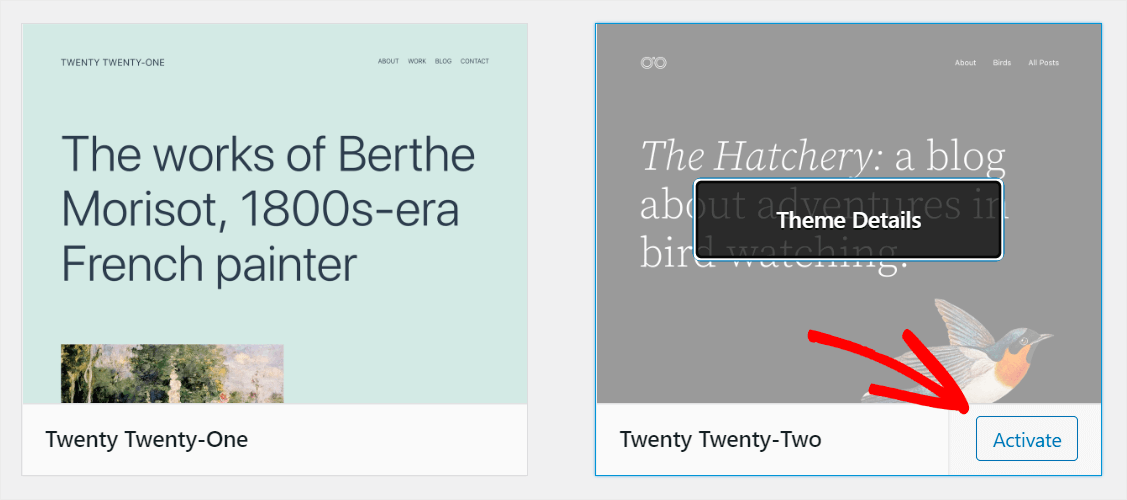
切換到默認 WordPress 主題後,查看搜索的工作原理。
如果它現在工作正常,那麼問題在於您的主題與 Divi 不兼容。
在這種情況下,最好的解決方案是使用與 Divi 完全兼容的主題。 它不僅有助於避免搜索錯誤,還有助於避免網站其他元素的錯誤。
但是,如果即使在您更改了主題之後搜索仍然無法正常工作,那麼問題的根源就在其他地方。
例如,它也可能由於插件衝突而發生。
如何修復插件衝突
要檢查插件衝突是否會導致 Divi 搜索出現問題,您需要停用除 Divi Builder 之外的所有插件。
要開始使用,請導航到 WordPress 儀表板中的插件選項卡。

在那裡,勾選最左邊的複選框以一次選擇您網站上安裝的所有插件。
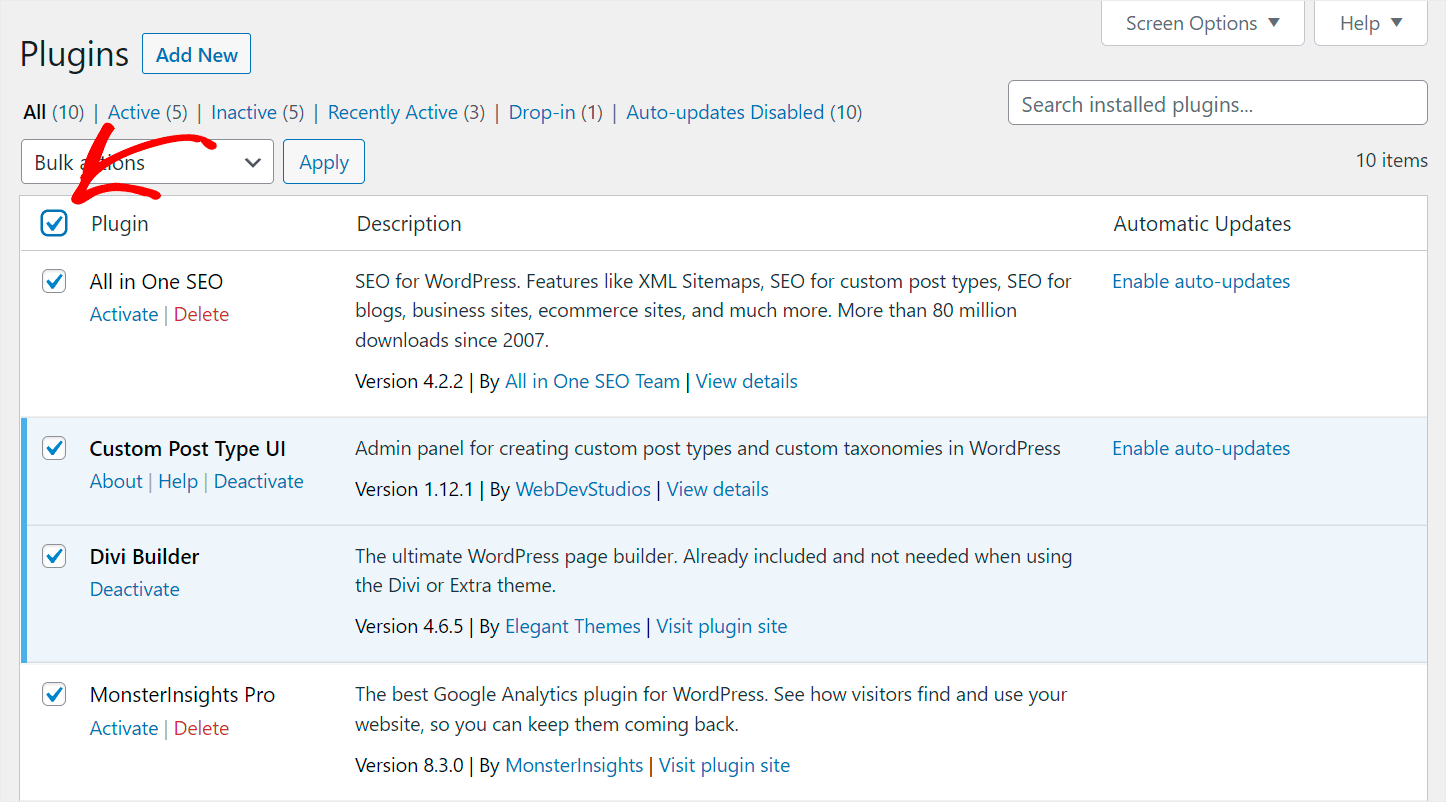
之後,取消選中Divi Builder插件。
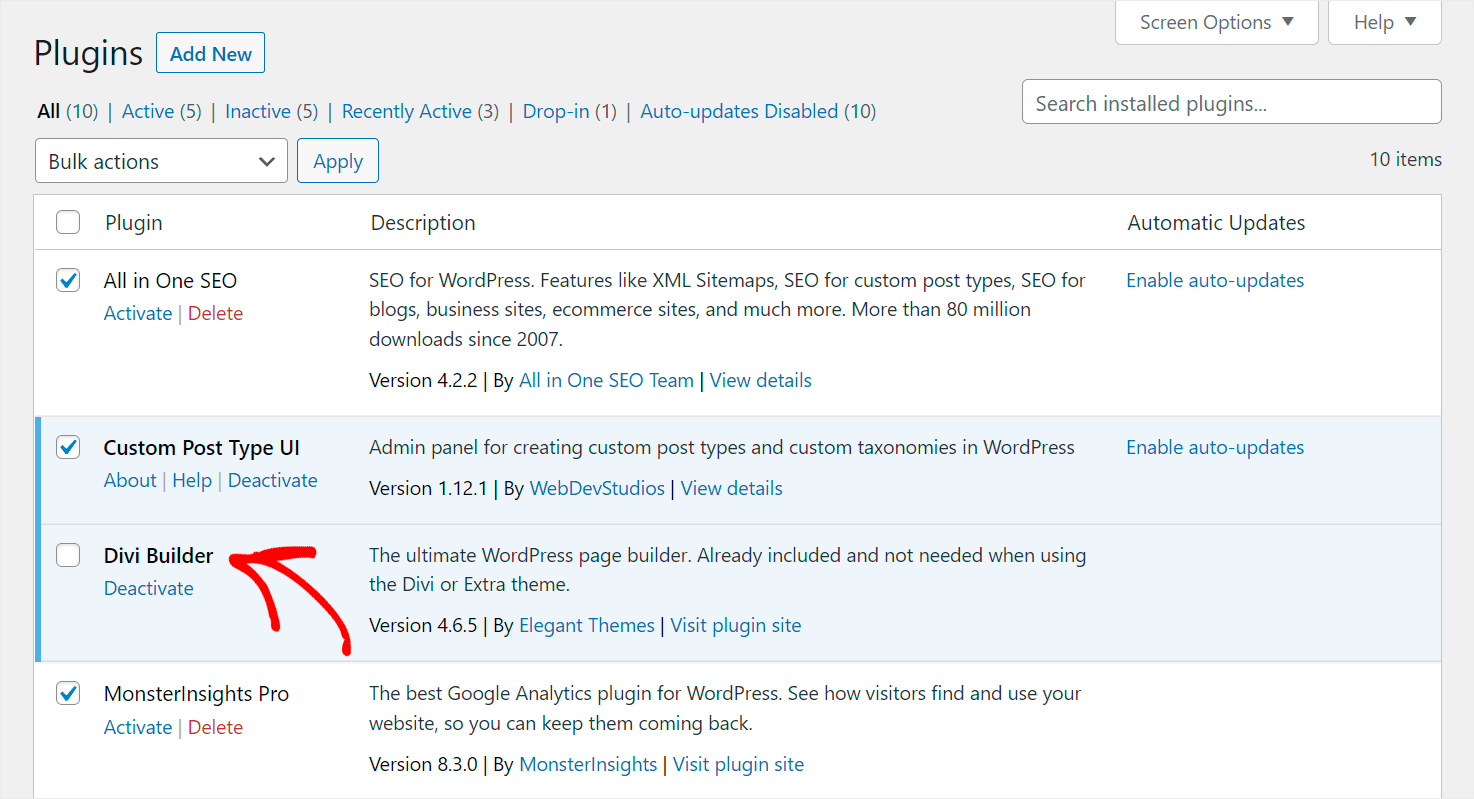
接下來,單擊Build actions下拉菜單,選擇Deactivate選項,然後單擊Apply 。
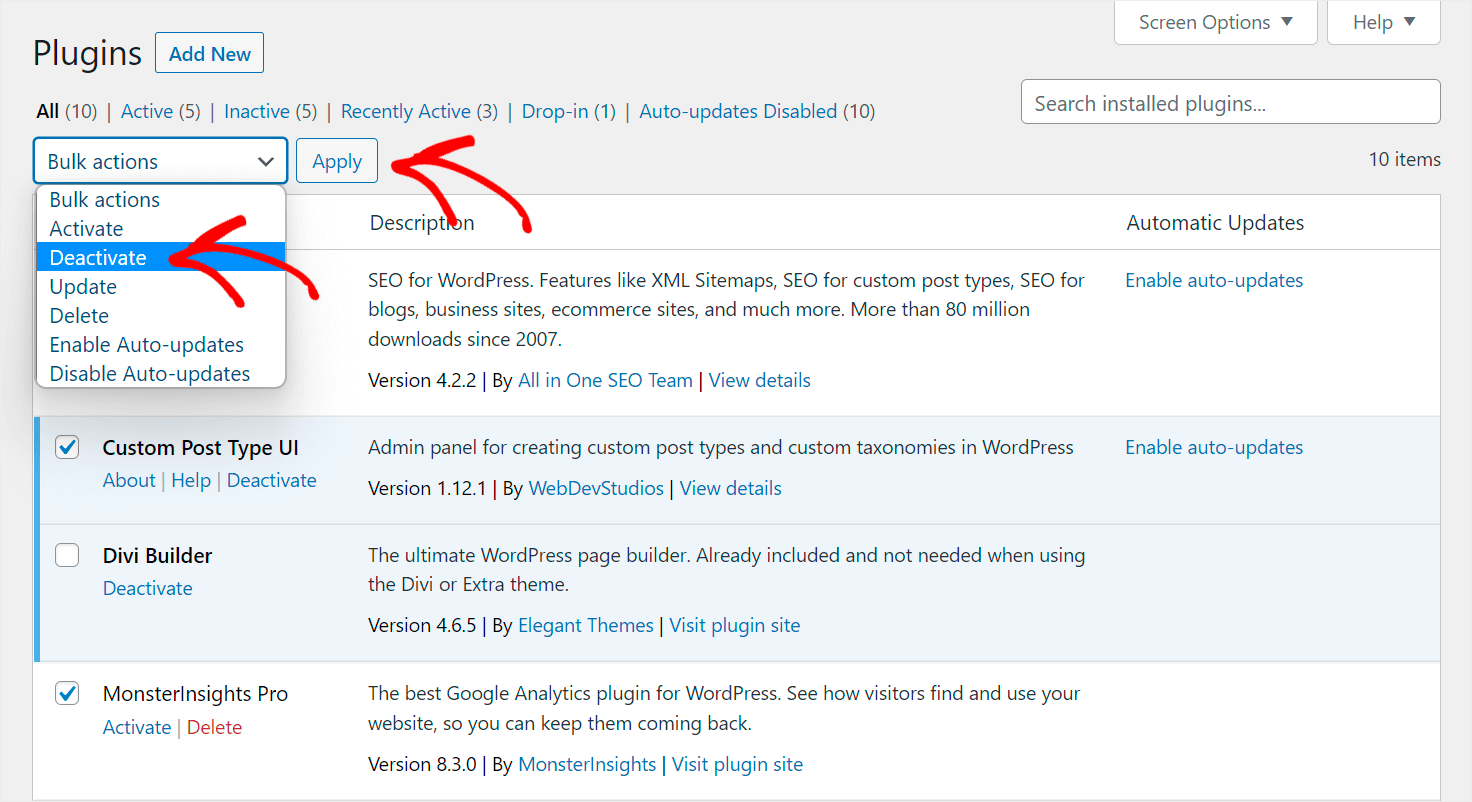
停用網站上除 Divi Builder 之外的所有插件後,檢查您的搜索現在是否有效。
如果是這樣,插件衝突是 Divi 搜索無法在您的網站上運行的原因。
在這種情況下,最好的解決方案是逐步激活插件,直到找到導致搜索問題的插件。
如果您的 Divi 搜索仍然不起作用,請查看以下解決方案。
如何更新 Divi 和 WordPress 版本
首先,讓我們檢查一下您的 WordPress 是否是最新的。
為此,請導航到您的儀表板並查看是否有消息說有新版本的 WordPress 可用。
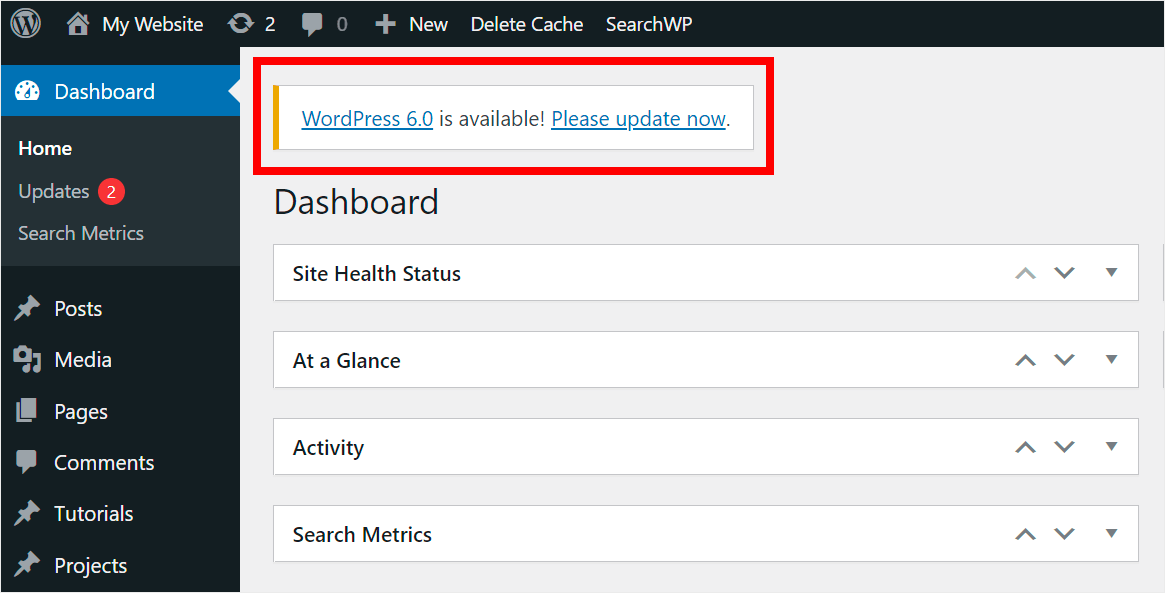
如果是這樣,請單擊請立即更新鏈接以更新到最新版本的 WordPress。
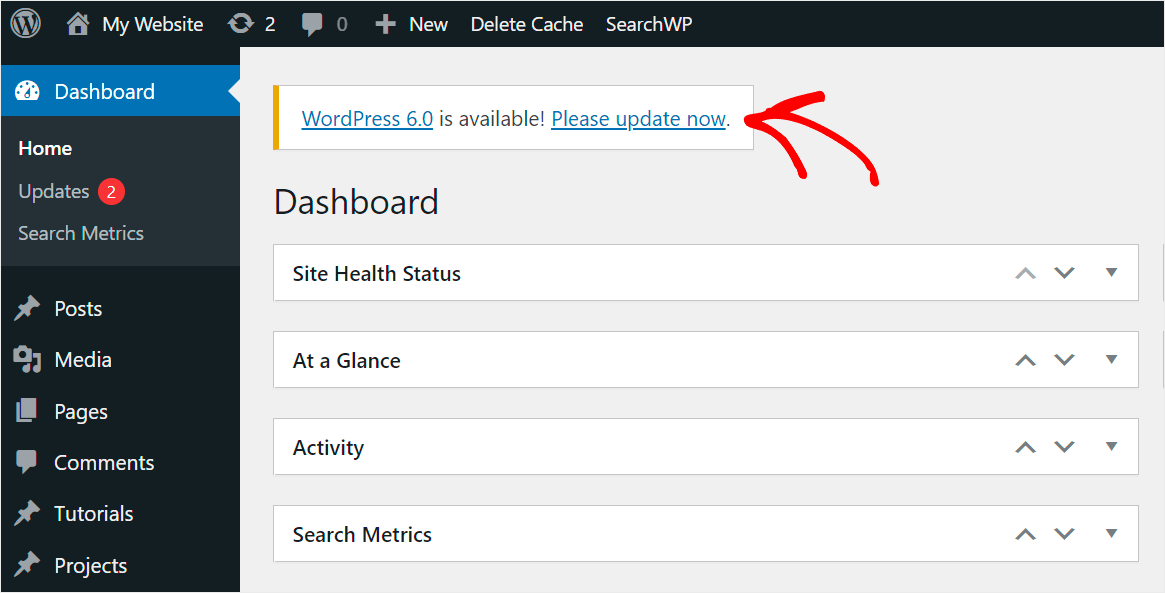
下一步是檢查您的 Divi 版本。 要開始使用,請導航到 WordPress 儀表板中的插件選項卡。
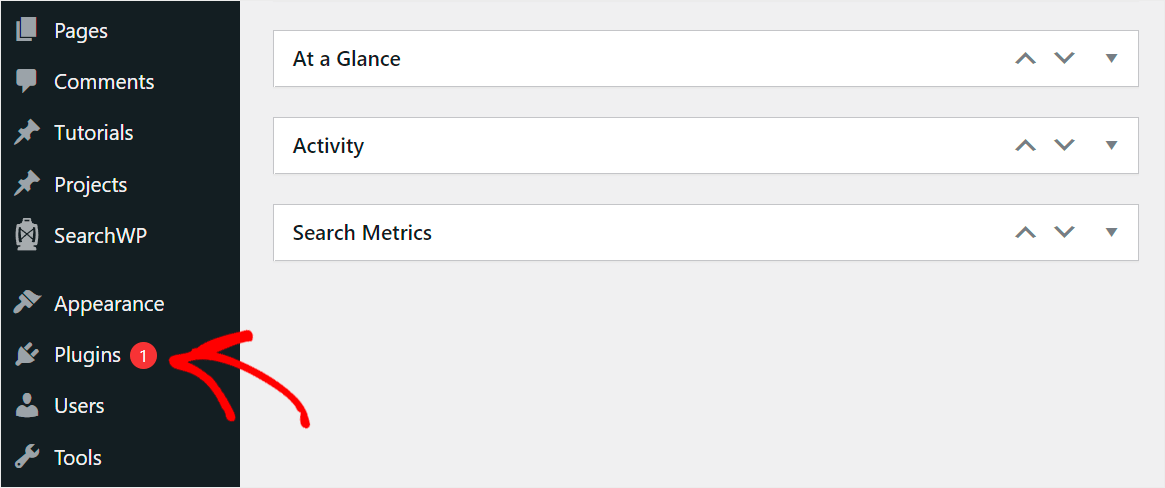
然後,找到Divi Builder插件並檢查其部分下是否有“有可用的新版 Divi Builder”消息。
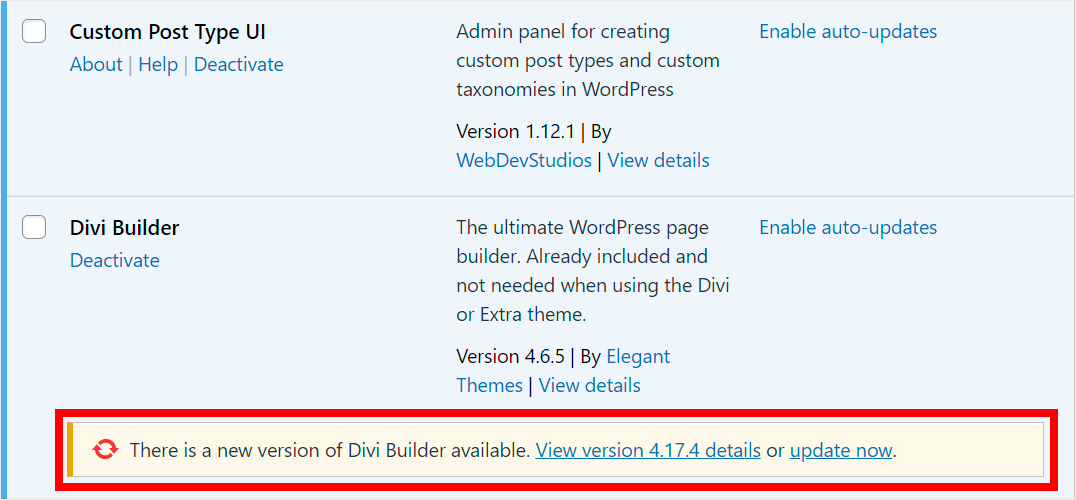
如果是這樣,請單擊立即更新鏈接以更新您的 Divi 版本。
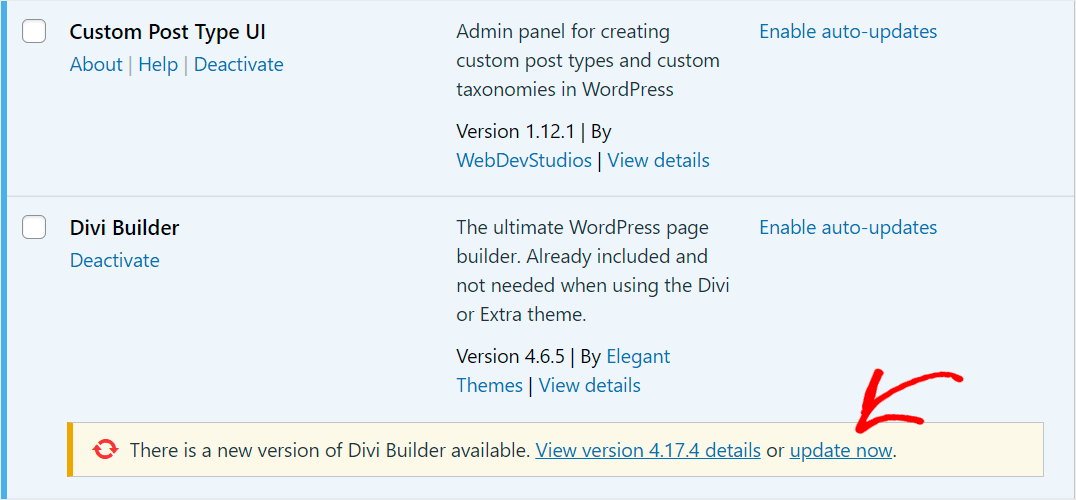
確保您的網站具有最新的 WordPress 和 Divi 可用版本後,請檢查您的搜索。
如果在您嘗試了我們在本指南中討論的所有內容後仍然無法正常工作,您應該聯繫 Divi 客戶服務。
從本指南中,您了解了一些有關如何修復 Divi 搜索無法在您的網站上運行的解決方案。
我們希望它能幫助您解決問題並為您的訪問者提供最佳的搜索體驗。
準備好增強您的 Divi 搜索功能了嗎? 您可以在此處開始使用 SearchWP。
想知道如何使用 Divi 創建漂亮的搜索頁面嗎? 查看如何創建 Divi 搜索結果頁面模板教程。
您可能還對我們為新手選擇的最佳 WordPress 頁面構建器感興趣。
